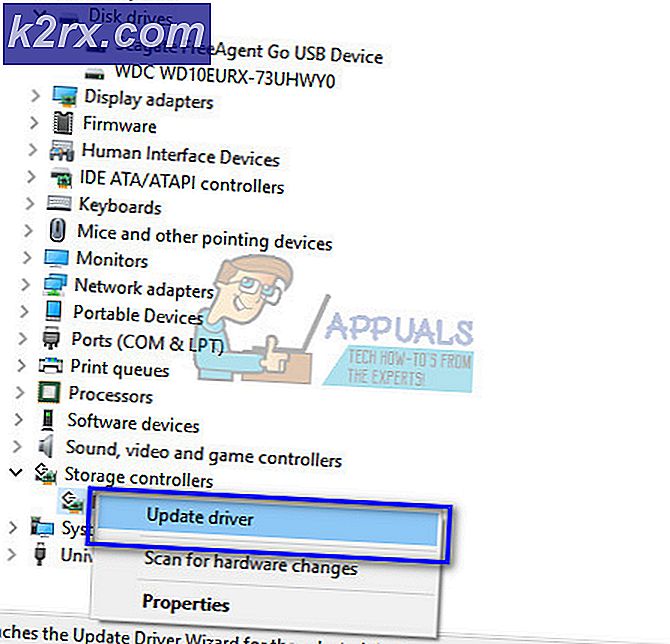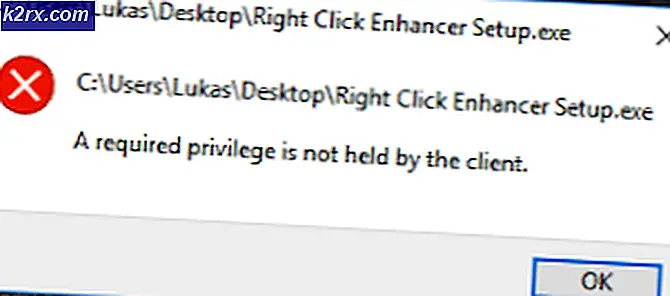Hoe u kunt voorkomen dat Alexa uw gesprekken opneemt
Alexa, een virtuele assistent ontwikkeld door Amazon voor zijn reeks slimme luidsprekerapparaten, heeft een zeer grote rol gespeeld in ons dagelijks leven door een aantal geweldige taken uit te voeren, zoals het bedienen van onze slimme huizen, zowel spraak- als videogesprekken voeren, muziek afspelen, ons presenteren met nieuws, ons 's ochtends wakker maken en onze activiteiten organiseren naast andere hulpprogramma's. Het lijdt geen twijfel dat Alexa-apparaten een grote impact hebben gehad op ons digitale leven met positieve effecten.
Er is echter een grote bezorgdheid over de privacykwestie van de opgenomen gesprekken op de Alexa-apparaten. Elke persoon waardeert privacy en voelt zich beledigd en ongemakkelijk wanneer andere mensen naar hun privégesprekken luisteren. Uw privégegevens kunnen naar iemand in uw contactenlijst worden verzonden en ze zijn ook Amazon-records en slaan de gegevens op.
Wat zorgt ervoor dat Alexa je gesprekken opneemt?
Nadat we talloze rapporten van meerdere gebruikers hadden ontvangen, besloten we het probleem te onderzoeken en kwamen we met een reeks oplossingen die het probleem voor de meeste van onze gebruikers oplosten. We hebben ook gekeken naar de redenen waardoor dit probleem wordt veroorzaakt en hebben ze hieronder vermeld.
Nu u een basiskennis heeft van de aard van het probleem, gaan we verder met de oplossingen. Zorg ervoor dat u deze implementeert in de specifieke volgorde waarin ze worden vermeld om eventuele conflicten te voorkomen.
Oplossing 1: schakel de vervolgmodus uit
Wanneer u problemen heeft met het schenden van uw privacy, dient u eerst te overwegen om de vervolgmodus uit te schakelen. Dit zal je helpen om te voorkomen dat Alexa-apparaten je privégesprekken opnemen en opslaan, waardoor je comfort en communicatiegemak toeneemt. U moet de volgende stappen volgen om uw privacydoel te bereiken.
- Start het Alexa-app op je telefoon.
- Open het zijmenu en klik op Instellingen.
- Klik op Apparaatinstellingen en scrol omlaag op uw Alexa-apparaat.
- Zet de ... uit Opvolgingsmodus
Oplossing 2: schakel Help bij het ontwikkelen van nieuwe functies uit
Omdat Amazon Alexa-apparaten toestaat om audio-opnames op te nemen en op te slaan met het oog op verbetering, heeft het een aantal functies ingeschakeld om deze taak te volbrengen. Als u zich zorgen maakt over uw privacy, moet u deze functies uitschakelen om te voorkomen dat de apparaten al uw gesprekken opnemen. Als deze instellingen zijn uitgeschakeld, heb je de controle over de berichten en voorkom je dat de Alexa-apparaten je gesprekken naar Amazon sturen. Om de instellingen uit te schakelen, moet u de volgende stappen volgen:
- Start de Alexa-app op je telefoon.
- Klik op het menu linksboven in het scherm en klik op Instellingen.
- Selecteer Alexa-account.
- Kiezen Alexa-privacy.
- Selecteer Beheer hoe uw gegevens Alexa verbeteren.
- Schakel de knop naast uit Help bij het ontwikkelen van nieuwe functies.
- Schuif de schakelaar om de knop naast je naam eronder uit te schakelen Gebruik berichten om transcripties te verbeteren.
Oplossing 3: weiger toegang tot uw contacten
Apparaten met Alexa kunnen uw gesprek zonder uw toestemming naar elke persoon in uw contactenlijst sturen. Daarom is de beste manier om dit te voorkomen, door de apparaten de toegang tot uw contacten te ontzeggen wanneer u uw apparaat voor de eerste keer instelt. Dit zorgt ervoor dat de apparaten geen toegang hebben tot uw contacten.
Als u echter al toegang tot uw contacten had verleend tijdens het eerste installatieproces, moet u contact opnemen met de klantenservice van Amazon via hun link. Ze zullen u waarschijnlijk helpen door de afstandsbediening te gebruiken om deze functie uit te schakelen.
Oplossing 4: verander het Wake-woord
Wekwoorden die op de apparaten beschikbaar zijn, zijn Alexa, Echo, Amazon of Computer. U moet een wake-word gebruiken dat geschikt is voor uw werkomgeving. U zou bijvoorbeeld niet het wake-word ‘’ Computer ’willen gebruiken als u in een computeromgeving werkt. Dit zal u helpen voorkomen dat u een wake-up start in een apparaat wanneer u dat niet van plan bent. Om het activeringswoord op uw apparaat te wijzigen, moet u de volgende stappen volgen:
- Open het Alexa-app.
- Tik op het Menu Icoon (drie horizontale lijnen) in de linkerbovenhoek.
- Selecteer aan Instellingen.
- Kies het apparaat van wie word wakker je wilt veranderen.
- Druk op Wake Word-instellingen.
- Selecteer de nieuw wake-word van uw keuze uit de laten vallen.
Oplossing 5: schakel uw microfoon uit
De Alexa-apparaten hebben een microfoon die spreekt en ook de geluiden uit de omgeving opneemt. Dit kan uw privacy in gevaar brengen door de gesprekken die u voert op te nemen. Als u de microfoon uitschakelt, voorkomt u dus dat het apparaat uw gesprekken opneemt en opneemt. Dit zorgt voor veiligheid en comfort terwijl u een gevoelige dialoog voert. Het enige dat u hoeft te doen, is op de knop bovenop het apparaat te drukken om het uit te schakelen, zoals weergegeven in de onderstaande afbeelding.
Oplossing 6: verwijder uw opgenomen berichten
Ten slotte kan het Alexa-apparaat uw persoonlijke gegevens opslaan, zoals uw favoriete muziek en films, uw audioberichten en uw spraak- en videogesprekken. Als u niet wilt dat uw privégegevens in de cloud worden opgeslagen, kunt u ze gelukkig laten verwijderen. Om veilig te zijn voor de inbreuk op de privacy, moet u de geschiedenis wissen door al uw opgenomen berichten op uw Alexa-apparaat te verwijderen. Hierdoor hebben andere partijen geen toegang tot uw gegevens, waardoor het opnemen van uw privégesprek wordt voorkomen. Om deze procedure te bereiken, moet u de onderstaande stappen volgen.
- Ga naar het Alexa-app op je telefoon en selecteer Instellingen.
- Selecteer Alexa-account.
- Selecteer aan Geschiedenis. Hier ziet u een lijst met audio-opnamen die op uw apparaat zijn opgeslagen.
- Selecteer een opname.
- Klik op Verwijder spraakopname.